Apakah Anda pernah kesulitan mengingat sandi Instagram Anda? Anda tidak sendirian. Dalam artikel ini, kami akan memandu Anda melalui beberapa metode efektif untuk melihat sandi Instagram Anda yang tersimpan di Google Chrome. Kami akan membahas alat bawaan Chrome, opsi pemulihan akun, dan tindakan pencegahan keamanan untuk menjaga akun Anda tetap aman.
Menjaga kerahasiaan sandi Anda sangat penting untuk melindungi akun Instagram Anda dari akses tidak sah. Dengan mengikuti langkah-langkah yang diuraikan dalam panduan ini, Anda dapat memastikan bahwa sandi Anda tetap aman dan akun Anda terlindungi.
Cara Mengakses Kata Sandi Instagram di Google Chrome
Mengakses kata sandi Instagram yang tersimpan di Google Chrome itu mudah dan aman. Berikut panduan langkah demi langkah untuk membantu Anda:
Menemukan Pengelola Kata Sandi Chrome
Buka Google Chrome di komputer Anda. Klik ikon tiga titik di sudut kanan atas dan pilih “Pengaturan”. Gulir ke bawah dan klik “Kata Sandi” di bagian “IsiOtomatis”.
Menemukan Kata Sandi Instagram
Di halaman “Kata Sandi”, ketik “Instagram” di bilah pencarian. Daftar akun Instagram yang disimpan akan muncul. Klik ikon mata di sebelah akun Instagram yang ingin Anda akses kata sandinya.
Memasukkan PIN atau Kata Sandi Komputer
Untuk alasan keamanan, Anda mungkin diminta memasukkan PIN atau kata sandi komputer Anda untuk memverifikasi identitas Anda.
Mengakses Kata Sandi Instagram
Setelah verifikasi berhasil, kata sandi Instagram Anda akan ditampilkan. Catat kata sandi dengan hati-hati atau salin ke clipboard.
Selain Cara mematikan pelacakan lokasi di iPhone , Anda juga dapat melihat kata sandi Instagram di Google Chrome. Hal ini dapat berguna jika Anda lupa kata sandi Anda atau ingin berbagi akun dengan orang lain. Dengan mengikuti langkah-langkah sederhana, Anda dapat mengakses kata sandi Instagram Anda dengan mudah dan aman melalui browser Chrome.
Keamanan Tambahan
Untuk meningkatkan keamanan, pertimbangkan opsi berikut:
- Gunakan kata sandi yang kuat dan unik untuk akun Instagram Anda.
- Aktifkan autentikasi dua faktor di akun Instagram Anda.
- Hindari menyimpan kata sandi di browser umum atau perangkat yang digunakan bersama.
Alat Eksternal untuk Melihat Kata Sandi Instagram
Jika metode yang disebutkan sebelumnya tidak berhasil, ada beberapa alat eksternal yang dapat membantu Anda melihat kata sandi Instagram Anda.
Namun, penting untuk dicatat bahwa menggunakan alat pihak ketiga untuk mengakses kata sandi Anda berpotensi menimbulkan risiko keamanan. Pastikan Anda hanya menggunakan alat yang bereputasi baik dan mengambil tindakan pencegahan yang tepat untuk melindungi akun Anda.
Untuk melihat sandi Instagram di Google Chrome, Anda dapat mengikuti langkah-langkah tertentu. Jika Anda perlu menonaktifkan lokasi di iPhone dengan cepat, Anda dapat merujuk ke panduan Cara mematikan lokasi di iPhone dengan tombol cepat . Setelah lokasi dimatikan, Anda dapat kembali ke langkah-langkah untuk melihat sandi Instagram di Google Chrome, yang melibatkan penggunaan ekstensi browser atau fitur pengelola kata sandi bawaan.
Alat Pihak Ketiga
- Passwarden: Pengelola kata sandi yang memungkinkan Anda melihat dan mengelola kata sandi Instagram Anda. Ini menawarkan fitur keamanan seperti enkripsi tingkat militer dan otentikasi dua faktor.
- Dashlane: Aplikasi pengelola kata sandi lain yang menyimpan kata sandi Instagram Anda dengan aman. Ini juga menawarkan fitur berbagi kata sandi yang aman dan generator kata sandi yang kuat.
- KeePass: Pengelola kata sandi sumber terbuka dan gratis yang memungkinkan Anda menyimpan dan mengatur kata sandi Anda secara lokal. Ini menawarkan fitur keamanan yang kuat seperti enkripsi AES-256 dan file kunci.
Metode Pemulihan Akun Jika Lupa Kata Sandi
Lupa kata sandi Instagram bisa menjadi masalah, tetapi jangan khawatir. Ada beberapa cara untuk memulihkan akun Anda jika Anda lupa kata sandi.
Menggunakan Email
Jika Anda telah menautkan alamat email ke akun Instagram Anda, Anda dapat menggunakannya untuk mengatur ulang kata sandi. Buka halaman masuk Instagram dan klik “Lupa Kata Sandi?”. Masukkan alamat email Anda dan klik “Kirim Tautan Masuk”. Anda akan menerima email dengan tautan untuk mengatur ulang kata sandi.
Menggunakan Nomor Telepon
Jika Anda telah menautkan nomor telepon ke akun Instagram Anda, Anda dapat menggunakannya untuk mengatur ulang kata sandi. Buka halaman masuk Instagram dan klik “Lupa Kata Sandi?”. Masukkan nomor telepon Anda dan klik “Kirim Kode”. Anda akan menerima SMS dengan kode yang dapat Anda gunakan untuk mengatur ulang kata sandi.
Selain mengetahui cara melihat sandi Instagram di Google Chrome, penting juga untuk memperhatikan privasi saat menggunakan aplikasi lain. Misalnya, Anda dapat mengontrol akses lokasi aplikasi tertentu di iPhone dengan mengikuti panduan Cara mematikan lokasi di iPhone untuk aplikasi tertentu . Dengan begitu, Anda dapat membatasi aplikasi yang dapat mengakses lokasi Anda dan menjaga privasi Anda tetap terlindungi.
Kembali ke topik utama, mengetahui cara melihat sandi Instagram di Google Chrome dapat membantu Anda memulihkan akun jika Anda lupa kata sandi.
Menggunakan Autentikasi Dua Faktor
Jika Anda telah mengaktifkan autentikasi dua faktor, Anda dapat menggunakannya untuk mengatur ulang kata sandi. Buka halaman masuk Instagram dan klik “Lupa Kata Sandi?”. Pilih “Gunakan Kode Autentikasi” dan masukkan kode yang Anda terima melalui aplikasi autentikasi.
Tips Keamanan
Untuk memperkuat keamanan akun Instagram Anda, pertimbangkan tips berikut:
- Buat kata sandi yang kuat dan unik.
- Aktifkan autentikasi dua faktor.
- Perbarui aplikasi Instagram secara teratur.
- Waspadalah terhadap email atau pesan yang meminta informasi login Anda.
- Jangan bagikan informasi login Anda dengan siapa pun.
Panduan Keamanan untuk Kata Sandi Instagram
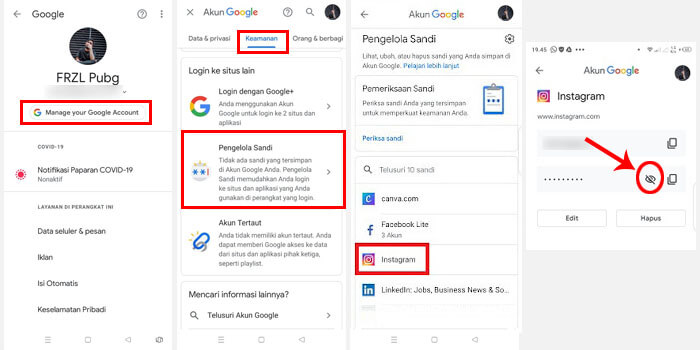
Menjaga keamanan akun Instagram sangat penting, dan kata sandi yang kuat adalah kunci perlindungannya. Berikut adalah panduan komprehensif tentang praktik terbaik untuk mengamankan kata sandi Instagram Anda.
Untuk membuat kata sandi yang kuat, pakar keamanan merekomendasikan:
“Buat kata sandi yang panjang (minimal 12 karakter), kompleks (menggabungkan huruf besar, huruf kecil, angka, dan simbol), dan unik (tidak digunakan untuk akun lain).”
Pengelola Kata Sandi
Pengelola kata sandi adalah alat yang aman dan nyaman untuk menyimpan dan mengelola banyak kata sandi yang kuat. Mereka menghasilkan dan menyimpan kata sandi secara otomatis, sehingga Anda tidak perlu mengingatnya.
Autentikasi Dua Faktor
Autentikasi dua faktor (2FA) menambahkan lapisan keamanan ekstra ke akun Anda. Saat Anda masuk, Anda akan diminta memasukkan kode dari ponsel Anda selain kata sandi Anda.
Untuk melihat sandi Instagram yang tersimpan di Google Chrome, Anda dapat mengikuti langkah-langkah yang telah dijelaskan sebelumnya. Jika Anda ingin mematikan lokasi pada iPhone, Anda dapat merujuk pada artikel ini: Cara mematikan lokasi di iPhone melalui pengaturan . Setelah mematikan lokasi, Anda dapat melanjutkan proses melihat sandi Instagram di Google Chrome.
Contoh Kata Sandi yang Kuat dan Lemah
Berikut adalah contoh kata sandi yang kuat dan lemah:
- Kuat: $5F8%kL557#^
- Lemah: password123
Cara Menjaga Kerahasiaan Kata Sandi Instagram
Melindungi kata sandi Instagram sangat penting untuk keamanan akun Anda. Berikut adalah beberapa langkah yang dapat Anda ambil untuk menjaga kerahasiaannya:
Hindari Penipuan Phishing
Penipu sering kali mengirimkan email atau pesan yang terlihat seperti berasal dari Instagram, tetapi sebenarnya palsu. Mereka mungkin meminta Anda mengklik tautan atau memberikan informasi pribadi, termasuk kata sandi Anda. Selalu periksa alamat pengirim dan jangan pernah mengklik tautan atau memberikan informasi Anda jika Anda tidak yakin itu asli.
Aktifkan Otentikasi Dua Faktor
Otentikasi dua faktor menambahkan lapisan keamanan ekstra ke akun Anda dengan mengharuskan Anda memasukkan kode dari ponsel atau aplikasi autentikasi saat Anda masuk. Ini membuat lebih sulit bagi peretas untuk mengakses akun Anda, meskipun mereka memiliki kata sandi Anda.
Hindari Menggunakan Kata Sandi yang Sama
Jangan gunakan kata sandi yang sama untuk Instagram dan akun online lainnya. Jika satu akun diretas, peretas dapat menggunakan kata sandi tersebut untuk mengakses akun lainnya.
Perbarui Aplikasi Instagram Secara Teratur
Pembaruan aplikasi Instagram sering kali menyertakan perbaikan keamanan. Pastikan untuk memperbarui aplikasi secara teratur untuk memastikan akun Anda terlindungi dari ancaman terbaru.
Jangan Berbagi Informasi Pribadi
Jangan pernah membagikan informasi pribadi, seperti kata sandi, nomor telepon, atau alamat email Anda, dengan orang lain. Instagram tidak akan pernah meminta informasi ini kepada Anda.
Waspadai Rekayasa Sosial
Rekayasa sosial adalah teknik yang digunakan peretas untuk mendapatkan informasi Anda dengan menipu Anda. Mereka mungkin menghubungi Anda melalui email, pesan, atau bahkan secara langsung, dan mencoba membuat Anda memberikan informasi pribadi. Selalu waspada terhadap orang asing yang meminta informasi pribadi dan jangan pernah memberikannya kecuali Anda yakin itu aman.
Kesimpulan Akhir
Melihat sandi Instagram Anda di Google Chrome dapat menjadi tugas yang mudah dengan mengikuti langkah-langkah yang diuraikan dalam panduan ini. Dengan menggunakan alat bawaan Chrome, alat pihak ketiga, atau opsi pemulihan akun, Anda dapat memperoleh kembali akses ke akun Anda jika Anda lupa sandi. Namun, penting untuk memprioritaskan keamanan dengan membuat kata sandi yang kuat, mengaktifkan autentikasi dua faktor, dan menghindari serangan phishing.
Pertanyaan Umum yang Sering Muncul
Apakah aman melihat sandi Instagram saya di Google Chrome?
Ya, melihat sandi Instagram Anda di Google Chrome aman selama Anda menggunakan pengelola kata sandi yang aman dan komputer Anda terlindungi dari malware.
Bagaimana cara mereset sandi Instagram saya jika saya lupa?
Anda dapat mereset sandi Instagram Anda melalui email, nomor telepon, atau tautan masuk.
Apa saja tindakan pencegahan keamanan yang dapat saya ambil untuk melindungi akun Instagram saya?
Buat kata sandi yang kuat, aktifkan autentikasi dua faktor, hindari serangan phishing, dan perbarui aplikasi Instagram secara teratur.